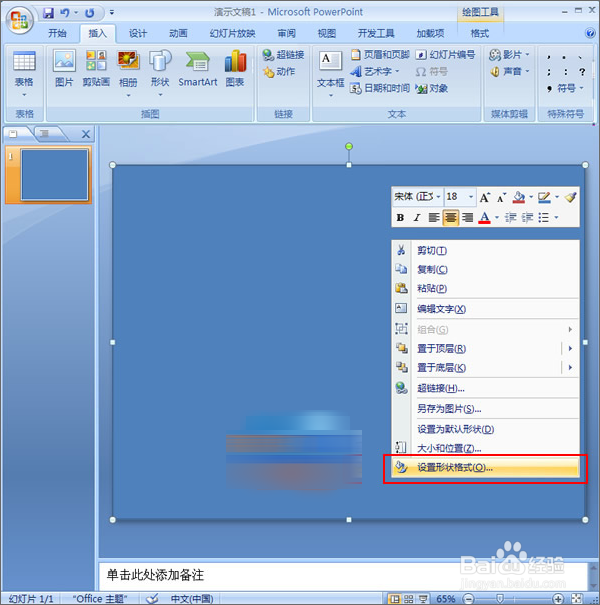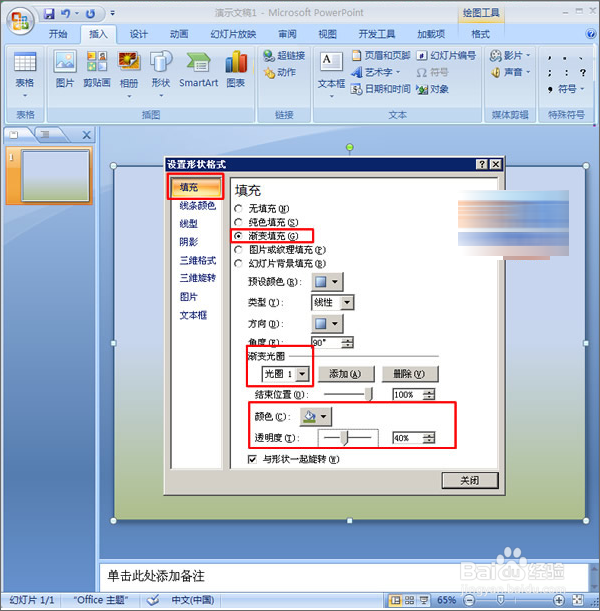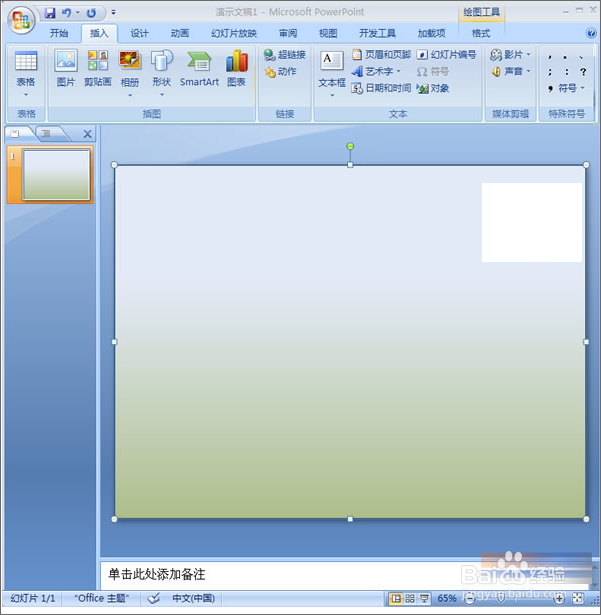PPT设置半透明背景的详细操作方法
1、运行桌面上的ppt
2、 1、单击“插入”-“插图”-“形状”按钮,在弹出的下拉框中选择图形“矩形”。
3、绘制一个跟幻灯片一样大小的矩形。单击鼠标右键,在弹出的下拉框中选择“设置形状格式”命令。
4、在“豹肉钕舞设置形状格式”对话框中,将选项卡切换到“填充”,点选“渐变填充”,在“渐变光圈”下拉列表中选择“光圈1”,还可以根据需要对“结束位置”进行调整。在“颜色”的下拉列表中可以选择一种喜欢的颜色,然后设置颜色的“透明度”。
5、在“渐筐毙险裆变光圈”下拉列表中选择“光圈2”,还可以根据需要对“结束位置”进行调整。在“颜色”的下拉列表中可以选择一种喜欢的颜色(也可以不选),然后设置颜色的“透明度”。最后点击“关闭”按钮。
6、 这样我们的具有渐变效果的半透明背景就制作完成了。
7、根据上文为你们讲解的PPT设置半透明背景的具体操作方法,你们是不是都学会啦!
声明:本网站引用、摘录或转载内容仅供网站访问者交流或参考,不代表本站立场,如存在版权或非法内容,请联系站长删除,联系邮箱:site.kefu@qq.com。
阅读量:74
阅读量:62
阅读量:74
阅读量:72
阅读量:59